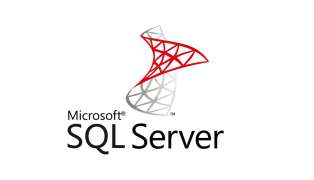Merhaba
Daha önceki yazilarımızda Windows Server 2016 Hyper-V Failover Cluster kurulumu, Microsoft SQL Server 2016 Failover Cluster Kurulumu 1 ve Microsoft SQL Server 2016 Failover Cluster Kurulumu 2 sizlerle paylaşmıştık.
Bu yazimizda da Windows Server 2016 üzerinde Microsoft SQL Server 2017 Failover Cluster yapısının kurulumunu ve yapılandırmasını anlatıyor olacağız.
Peki Nedir Failover Cluster :
Yapımız içerisinde bulunan cluster üyesi sunucuların ve bu sunucular üzerinde çalışan rol ve servislerin kapalı olduklarında donanımsal ve yazilimsal sorun nedeniyle down duruma geldiklerinde cluster üyesi olan bir sunucudan diğer sunucuya aktarılmasıdır. Bu tanımlamayı şu örnekle daha iyi anlayabileceğinizi düşünüyorum. Yapımız içerisinde 2 adet sunucumuz olsun bu sunucular üzerinde çalışan sanal makinelerimiz var. Sunucularimizin birinde donanımsal ya da yazilimsal sorun nedeniyle down duruma geldi yani kapandi üzerinde çalışan sanal makinelerde bununla birlikte down duruma gelerek ulaşılamayacaktir işte burada Failover Cluster yapısı imdadımıza yetişecektir. Down durumda olan sunucumuz üzerindeki sanal sunucularımız otomatik olarak diğer fiziksel sunucumuz üzerinde hizmet vermeye başlayacaktır.
Kurulum ve yapılandırmaya geçmeden önce ortamimizla ilgili kısa bir bilgi aktarmak istiyorum.
Birinci sunucum Windows Server 2016 işletim sistemine sahip ve W16DC isminde Birinci Ip Adres 192.168.1.200/24 olarak yapılandırılmıştır ve üzerinde Active Directory Domain Services yapılandırılarak bakicubuk.local isminde bir domain ortami kurulmuştur. Ayrica bu sunucum üzerinde File and Storage Service üzerinde İSCSI Targer servisini yapılandırarak Failover Cluster Quroum alani Cluster Volume yapılandırmasi bu sunucu üzerinde yapılandıracağız. ISCSI Target Server Kurulumu ve Yapılandırılması daha önceki yazimizda sizlerle paylaşmıştım.
İkinci sunucum Windows Server 2016 işletim sistemine sahip ve W16SQL1 isminde Birinci Network Karti Ip Adresi 192.168.1.202/24 İkinci Network Karti Ip Adresi192.168.2.202/24 Üçüncü Network Karti Ip Adresi 192.168.3.202/24 olarak yapılandırılmış ve üzerine File Server rolü ile Failover Cluster feautures ( Özelliği ) kurulumu ve yapılandırılmasını yapacağız.
Üçüncü sunucum Windows Server 2016 işletim sistemine sahip ve W16SQL2 isminde Birinci Network Karti Ip Adresi 192.168.1.204/24 İkinci Cluster Network karti 192.168.2.204/24 Üçüncü Network Karti Ip Adresi 192.168.3.204/24 olarak yapılandırılmış ve üzerine File Server rolü ile Failover Cluster feautures ( Özelliği ) kurulumu ve yapılandırılmasını yapacağız.
Kurulum ve yapılandırmaya başlamadan önce NOD larimiz üzerinde aşağıdaki özelliklere dikkat edilmesi gerekmektedir.
- Sunucularımizin Bölge ve Dil ayarlarının English ( United States ) olarak yapılandirilmiş olmasi gerekmektedir.
- Sunucular üzerinde Windows Firewall devre dışı duruma getirilmelidir.
- NOD lar üzerinde User Account Control kapatılmalidir.
- Hiçbir Anti-Virus yazılımının kurulmaması ve kurulu olan Anti-Virüs programlarin devre dışı bırakılmasi gerekmektedir.
- NOD’larimiz üzerindeki bütün Driver, Bios, Firmware güncelleştirmelerinin yapılması ve aynı seviyede olmasi gerekmektedir.
- NOD’larimiz üzerindeki Windows Update’lerin yapılması ve aynı seviyede olmasi gerekmektedir.
Bu bilgileri aktardiktan sonra NOD’larimiz üzerinde Failover Cluster özelliğinin kurulumu ve yapılandırmasina geçebiliriz.
Öncelikle W16SQL1 ismindeki sunucum üzerinde File Server rolü ve Failover Clustering özelliğinin kurulumunu yapılandırıyor olacağız.
Server Manager konsolunu açıyoruz. Dashboard ekraninda Add roles and Features tikliyoruz. Dilerseniz sağ üst köşedeki Manage menüsünden Add Roles and Features ile rol ekleme sihirbazını açabiliriz.
Add Roles and Features Wizard bilgi ekrani geliyor karşımıza kuruluma devam etmek için Next diyerek devam ediyoruz.
Select Installation Type ekraninda Role-based or Features-based Installation kurulum standart bildiğimiz rol ve özelliklerin kurulumunu yapabileceğimiz bölümdür. Biz Failover Cluster özelliğinin kurulumu yapacağımız için Role-based or Features-based Installation seçerek Next diyerek devam ediyoruz.
Select destination server ekraninda kurulumu hangi sunucu üzerinde yapılacak ise o sunucuyu seçmemiz gerekiyor. Ben W16SQL1 üzerinde Failover Cluster rolünü kurulumunu yaparak yapılandıracağım için bu sunucumuzu seçiyoruz ve Next diyerek yapılandırmaya devam ediyoruz.
Select server roles ekraninda herhangi bir Roles ( Rol ) yapılandırmayacağımız ve Failover Cluster bir Features ( Özellik ) olduğu için Next diyerek devam ediyoruz.
Select features ekranında sunucumuz üzerinde kurulabilecek olan featuresleri görüyoruz. Biz Failover Cluster kurulumunu ve yapılandırmasini yapacağımız için feutures ekraninda Failover Clustering ve Multipatch I/O özelliklerinide kuracağız. Bu nedenle Failover Clustering ve Multipatch I/O kurulum için işaretliyoruz ve Next diyerek yapılandırmaya devam ediyoruz.
NOT : Benim buradaki ortami Lab ortami olduğu için kullanacağım ortak disk alanını Windows Server 2016 üzerinde ISCI Target yapılandırmasi ile yapacağım. Şirket ortamlarinda genellikle HBA ile bağlı bir Storage’den disk alanı kullanarak yapılandırılır bu nedenlede Multipatch I/O özelliği kurulması gerekmektedir. Ayrıca ortamınızda kullanacağınız storage üzerinde Multipatch I/O ile ilgili yazılımıda kurulması gerekebilir.
Failover Clustering özelliğini seçtiğimizde Add Roles and Features Wizard ekrani geliyor karşımıza Failover Clustering özelliği ile birlikte Remote Server Administration Tools özelliği içinde bulunan Failover Clustering Tools ve altinda bulunan Failover Clustering Module for Windows PowerShell; Failover Clustering Management Tools özelliklerinin kurulmasınu gerektiğini belirtiyor bizlere kurulumu devam etmek için Add Required Features diyerek Remote Server Administration Tools altinda bulunan bu özelliğinde kurulmasi sağlıyoruz.
Failover Clustering ve Multipath I/O özelliğide kurulum için hazir Next diyerek devam ediyoruz.
Confirm installation selections ekraninda Install diyerek Failover Cluster özelliğinin kuruluma başlatıyoruz. Failover Cluster özelliğinin kurulumu tamamlandiktan sonra sunucunun otomatik olarak restart etmek istersek eğer Restart the destination server automatically if required seçeneğini işaretlememiz gerekiyor.
Biz Failover Cluster özelliğinin kurulumu tamamlandiktan sonra sunucunun otomatik olarak restart etmesi için Restart the destination server automatically if required işeretliyoruz bana kurulum tamamlandiktan sonra sunucumuzun otomatik olarak restart olacağı bilgisi veriyor. Yes diyerek kabul ediyoruz.
Install diyerek Failover Clustering ve Multipatch I/O özelliklerinin kurulumlarını başlatıyoruz.
Installation progress ekraninda Failover Clustering ve Multipatch I/O özelliklerinin kurulmaya başladığını görüyoruz.
Sunucum restart olduktan sonra Failover Clustering ve Multipatch I/O özelliklerinin başarılı bir şekilde kurulduğunu görüyoruz.
W16SQL1 ismindeki sunucumuz üzerinde Failover Clustering özelliğinin kurulumunu tamamladiktan sonra şimdi W16SQL2 isimli sunucum üzerinde Failover Clustering özelliğini yapılandırıyor olacağız.
Server Manager konsolunu açıyoruz. Dashboard ekraninda Add roles and Features tikliyoruz. Dilerseniz sağ üst köşedeki Manage menüsünden Add Roles and Features ile rol ekleme sihirbazını açabiliriz.
Add Roles and Features Wizard bilgi ekrani geliyor karşımıza kuruluma devam etmek için Next diyerek devam ediyoruz.
Select Installation Type ekraninda Role-based or Features-based Installation kurulum standart bildiğimiz rol ve özelliklerin kurulumunu yapabileceğimiz bölümdür. Biz Failover Cluster özelliğinin kurulumu yapacağımız için Role-based or Features-based Installation seçerek Next diyerek devam ediyoruz.
Select destination server ekraninda kurulumu hangi sunucu üzerinde yapılacak ise o sunucuyu seçmemiz gerekiyor. Ben W16SQL2 üzerinde Failover Cluster rolünü kurulumunu yaparak yapılandıracağım için bu sunucumuzu seçiyoruz ve Next diyerek yapılandırmaya devam ediyoruz.
Select server roles ekraninda herhangi bir Roles ( Rol ) yapılandırmayacağımız ve Failover Cluster bir Features ( Özellik ) olduğu için Next diyerek devam ediyoruz.
Select features ekranında sunucumuz üzerinde kurulabilecek olan featuresleri görüyoruz. Biz Failover Cluster kurulumunu ve yapılandırmasini yapacağımız için feutures ekraninda Failover Clustering ve Multipatch I/O özelliklerinide kuracağız. Bu nedenle Failover Clustering ve Multipatch I/O kurulum için işaretliyoruz ve Next diyerek yapılandırmaya devam ediyoruz.
NOT : Benim buradaki ortami Lab ortami olduğu için kullanacağım ortak disk alanını Windows Server 2016 üzerinde ISCI Target yapılandırmasi ile yapacağım. Şirket ortamlarinda genellikle HBA ile bağlı bir Storage’den disk alanı kullanarak yapılandırılır bu nedenlede Multipatch I/O özelliği kurulması gerekmektedir. Ayrıca ortamınızda kullanacağınız storage üzerinde Multipatch I/O ile ilgili yazılımıda kurulması gerekebilir.
Failover Clustering özelliğini seçtiğimizde Add Roles and Features Wizard ekrani geliyor karşımıza Failover Clustering özelliği ile birlikte Remote Server Administration Tools özelliği içinde bulunan Failover Clustering Tools ve altinda bulunan Failover Clustering Module for Windows PowerShell; Failover Clustering Management Tools özelliklerinin kurulmasınu gerektiğini belirtiyor bizlere kurulumu devam etmek için Add Required Features diyerek Remote Server Administration Tools altinda bulunan bu özelliğinde kurulmasi sağlıyoruz.
Failover Clustering ve Multipath I/O özelliğide kurulum için hazir Next diyerek devam ediyoruz.
Confirm installation selections ekraninda Install diyerek Failover Cluster özelliğinin kuruluma başlatıyoruz. Failover Cluster özelliğinin kurulumu tamamlandiktan sonra sunucunun otomatik olarak restart etmek istersek eğer Restart the destination server automatically if required seçeneğini işaretlememiz gerekiyor.
Biz Failover Cluster özelliğinin kurulumu tamamlandiktan sonra sunucunun otomatik olarak restart etmesi için Restart the destination server automatically if required işeretliyoruz bana kurulum tamamlandiktan sonra sunucumuzun otomatik olarak restart olacağı bilgisi veriyor. Yes diyerek kabul ediyoruz.
Install diyerek Failover Clustering ve Multipatch I/O özelliklerinin kurulumlarını başlatıyoruz.
Installation progress ekraninda Failover Clustering ve Multipatch I/O özelliklerinin kurulmaya başladığını görüyoruz.
Sunucum restart olduktan sonra Failover Clustering ve Multipatch I/O özelliklerinin başarılı bir şekilde kurulduğunu görüyoruz.
Failover Cluster yapısını yapılandırmaya başlamadan önce NOD’larimiz üzerinde aşağıdaki işlemleri tamamladik.
- Sunucularımizin üzerindeki isimlerini düzenledik.
- Sunucularimiz üzerindeki IP yapılandırılmalarina tamamladik.
- Sunucularimizi Domain ortamina dahil ettik.
- Sunucularimiz üzerinde Failover Clustering, ve Multipatch I/O özelliklerinin kurulumlarini tamamladik.
- Sunucularimiz üzerinde ortak disk alanlarinin bağlantilarini tamamladik.
Failover Cluster ortami için kullanacağım ortak alan için Windows Server 2016 üzerindeki yapılandırmayi daha önceki Windows Server 2012 ISCSI Target Server Kurulumu ve Yapılandırılması ile sizlerle paylaşmiştim.
Yukaridaki işlemleri tamamladiktan sonra Failover Cluster yapımızın kurulum ve yapılandırmasina geçebiliriz.
Failover Cluster Manager konsolu açıyoruz ve Management altinda bulunan Create Cluster ya da Actions menüsü altinda bulunan Create Cluster tıklayarak Failover Cluster yapısını yapılandırmaya başlayabilirsiniz.
Before You Begin bilgi ekrani geliyor karşımıza kuruluma devam etmek için Next diyerek devam ediyoruz.
Select Servers ekranin Failover Cluster yapısına dahil edeceğiz sunucularımızı Enter server name bölümüne sunucumuzun ismini yazdıktan sonra Add diyerek ekleyebiliriz ya da sunucularımızı Browse diyerek Active Directory üzerinden arayarak ekleyebiliriz. Biz W16SQL1 ve W16SQL2 sunucularımı Enter server name bölümüne ismini yazarak Add diyerek ekleyeceğiz.
W16SQL1 ismindeki sunucumuzu Failover Cluster yapısına dahil ediyoruz.
W16SQL2 ismindeki sunucumuzu Failover Cluster yapısına dahil ediyoruz.
W16SQL1ve W16SQL2 sunucularımızı Failover Cluster yapısına dahil ettikten sonra Next diyerek devam ediyoruz.
Validation Warning ekraninda Failover Cluster yapısını kurulumuna geçmeden sunucular üzerindeki yapılandırmalari gerekli rol ve özelliklerin kurulumunu sunucular üzerindeki donanım ve yazilim versiyonlarini test etmesi gerektiği uyarisi aliyoruz. Failover Cluster yapısı yapılandırmadan önce bu testi yapmanizi önemle tavsiye ediyorum zaten bu testi yapmdan Failover Cluster yapılandırma adimina geçemeyeceksiniz. Yes ile başlayan seçeneği seçip Next diyerek Failover Cluster ortaminin test işlemini başlatiyoruz.
Before You Begin bilgi ekrani geliyor karşımıza kuruluma devam etmek için Next diyerek devam ediyoruz.
Testing Options ekraninda Failover Cluster yapımız için bütün testleri mi çalıştıracaksınız yoksa sistem ile ilgili sizin belirlediğiniz testler mi çalıştıracaksınız burda onu belirlememiz gerekiyor biz bütün testlerin yapılarak yapılandırma sirasinda sorunla karşılaşmamak için Run all tests seçeneğini seçiyoruz ve test işlemini başlatmak için Next diyerek devam ediyoruz.
Confirmation ekraninda Failover Cluster yapımız için sunucular üzerinde yapılacak olan bütün testlerin bir listesini veriyor bizlere testi başlatmak için Next diyoruz.
Validating ekraninda Failover Cluster yapımız için gerekli testlerin başladığını görüyoruz.
Summary ekraninda Failover Cluster ortamimimiz test raporlarini görüyoruz. Herhangi bir sorun olmadiğini görüyoruz. View Report diyerek raporu ayrintili bir şekilde inceleyebilirsiniz. Finish diyerek Validate a Configuration Wizard ekranını kapatıyoruz.
Access Point for Administering the Cluster ekrani geliyor karşımıza gerekli testleri tamamladiktan sonra Failover Cluster yapımız için bir isim ve IP Adresi belirtmemiz gerekiyor.
Cluster Name bölümüne Failover Cluster yapımız için bir isim veriyoruz. Address bölümüne Failover Cluster yapımız için bir IP Adresi yaziyoruz ve Next diyerek devam ediyoruz.
NOT : Burada vereceğiniz isim ve IP adresinin başka cihazlar tarafindan kullanılmıyor olmasina dikkat etmenizi önemle belirtmek isterim.
Confirmation ekraninda Failover Cluster yapımızın ismini Failover Cluster yapımızda kullanılacak olan sunucularimizi ve Failover Cluster yapımızın IP Adresini görüyoruz. Next diyerek devam ediyoruz.
Creating New Cluster ekraninda Failover Cluster yapımız oluşturulmaya başlandiğini görüyoruz.
Summary ekraninda Failover Cluster yapımızın sorunsuz bir şekilde oluşturulduğu görüyoruz. Finish diyerek Failover Cluster Wizard ekranini kapatiyoruz.
Failover Cluster Manager konsolu geri geldiğimizde Failover Cluster yapımızla ilgili Summary of Cluster FOCluster bölümünde yapımız ile ilgili bilgilerin geldiğini görüyoruz. FOCluster.bakicubuk.local ismi altina geldiğimizde Failover Cluster yapımızla ilgili Roles,Nodes,Storage,Networks ve Cluster Events bölümlerinin geldiğini görüyoruz.
Failover Cluster Manager konsolumuz üzerinde Roles menüsü altında herhangi bir yapılandırma olmadığı görüyoruz.
Failover Cluster Manager konsolumuz üzerinde Storage menüsü altında bulunan Disks sekmesinde Cluster Disklerimizi görüyoruz.
Windows Server 2016 sunucularımız üzerinde Windows Failover Cluster yapısının kurulum ve yapılandırılmasını tamamladıktan sonra Microsoft SQL Server 2017 Failover Cluster kurulumu ve yapılandırmasına geçebiliriz.
Bir sonraki yazımızda Microsoft SQL Server 2017 Failover Cluster kurulumu ve yapılandırmasını anlatıyor olacağız.
Başka bir yazımızda görüşmek dileğiyle….